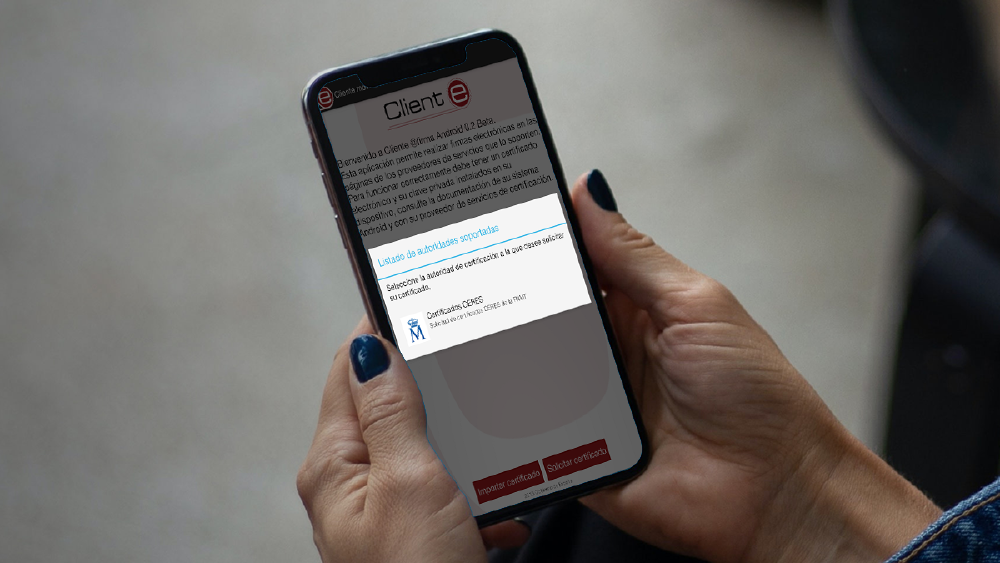La firma de documentos es algo importantísimo para todos aquellos que están en medio de un trámite administrativo. Y es que ningún documento queda exento de la firma de un usuario, hasta el punto en que a nivel electrónico también hay una forma de conseguirlo. Por ese motivo, si eres de los que necesita todas sus herramientas a mano para este tipo de situaciones, te vamos a contar cómo configurar la función Autofirma para Android.
Qué es Autofirma y para qué sirve
Es un hecho que el mundo de Internet y los ordenadores han cambiado la forma que tenemos de ver el mundo. También de interrelacionarnos con la gente, así como el desarrollo de actividades que se realizan en el día a día.
Se pueden poner muchos ejemplos, desde el caso de los que compran todo tipo de artículos online así como aquellos que contratan servicios que luego usan desde su propio smartphone.

También te puede interesar: Cómo editar y firmar un archivo PDF desde tu ordenador
Y es aquí donde queremos poner énfasis, en un dispositivo que tienen muchas personas en el mundo y en una aplicación más que necesaria en nuestro país a la hora de presentar un documento oficial a través de Internet.
Hoy es un día especial para todos aquellos que se inician en el mundo de los trámites administrativos, ya que todos ellos tienen que saber qué es Autofirma.
Este es un software ha sido creado por el Gobierno de España con el fin de que los usuarios puedan firmar de forma digital documentos requeridos que van a presentar en la administración pública.
Es verdad que puedes firmar un documento como te enseñábamos en el enlace anterior, pero este requiere de algo que a día de hoy todo español tiene en su poder: el DNI electrónico.
Los DNI actuales tienen un dispositivo electrónico en su interior que puede ser leído de dos formas para activar tu certificado digital. Puedes comprarte un lector de DNIs en cualquier comercio o usar el NFC de tu smartphone para activarlo.
Recuerda que debes saber la contraseña de este para que funcione, y que la encontrarás en el anexo que te otorga la Policía el mismo día en que expiden tu documento.
Por supuesto, este certificado digital también se puede pedir en la Fábrica Nacional de Moneda y Timbre, el cual también necesita una contraseña y se instala en tu navegador o terminal donde lo vayas a usar.
Esto agiliza también los trámites, sobre todo porque ya lo tienes instalado.
Cómo configurar Autofirma en Android
Ahora que ya sabes para lo que sirve Autofirma, vamos a lo interesante que es configurar la función de Autofirma para Android.
Paso 1
Como es lógico, lo primero que necesitas es instalar la aplicación en tu teléfono, lo cual es una tarea sencilla porque vamos a dejar en este artículo los enlaces de descarga. Se llama Cliente, que es la versión para móviles de la app que te presentamos.
Paso 2
Prepara tu certificado. La aplicación detectará si tienes algún certificado digital en el teléfono para instalarlo o activar el NFC de tu móvil para leer tu DNI electrónico. Después introduce la contraseña de cualquiera de los dos recursos.
Ten en cuenta que el DNI y el teléfono tienen que estar en contacto permanente o de lo contrario la app cancelará todos los procedimientos.
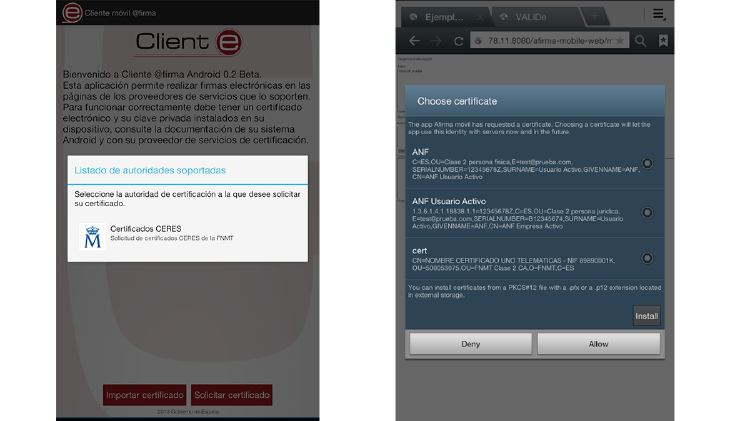
Paso 3
Carga los archivos que vas a firmar. Para eso pulsa en la función de Firmar fichero y sigue los pasos que la aplicación te pone a continuación. Espera a que la aplicación finalice el proceso de firma.
Paso 4
Ahora puedes extraer el documento que querías firmar y lo tendrás en la carpeta que tú elijas.
Paso 5
Dirígete al organismo al que quieras presentar el escrito. Rellena tus datos y adjunta desde tu móvil el archivo que has firmado.
Ahora ya tienes todo lo que necesitas para firmar un documento oficial desde tu móvil. Como puedes ver, el proceso es muy sencillo y de las dos opciones que tienes te recomendamos la del certificado. El motivo es que no necesitas del contacto físico con nada, por lo que puedes operar con tu móvil sin temor a ninguna clase de fallo.